أعلى طرق 5 لإصلاح اي فون عالقة في وضع الاسترداد
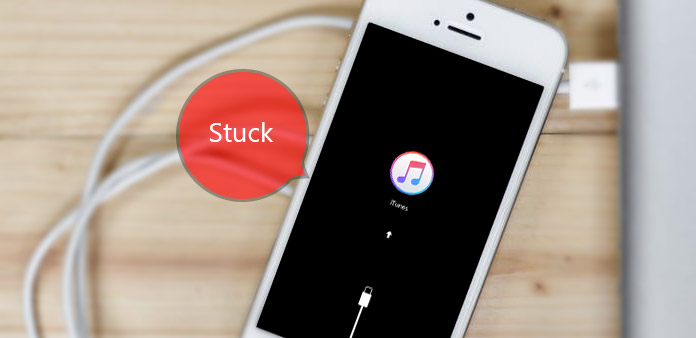
"أنا نادم للغاية على عدم نسخ بيانات iPhone الخاصة بي والصور الخاصة بي من قبل. فوق صور 3,000 حول السفر العائلي وطفولتي بعيدة. عندما رأيت شاشة سوداء في وضع الاسترداد ، جئت إلى YouTube مباشرةً لمشاهدة العشرات من أجهزة iPhone المعلقة في حالة وضع الاسترداد ، ومع ذلك ، يبدو أني أخفق في الخروج من حلقة وضع الاسترداد لجهاز iPhone ، فأي شخص يمكنه مساعدتي في إلغاء وضعي على iPhone ، أم أنه من الممكن استرداد صور نظام التشغيل iOS؟ أحتاج إلى مساعدتك ، من فضلك! "
من الوصف أعلاه ، من الواضح أن تحصل على نقطتين أساسيتين ، وهما إصلاح وضع استرداد iPhone واسترداد بيانات iOS. يمكنك تتبع طريقة محددة أدناه لإصلاح iPhone عالقًا في حلقة وضع الاسترداد ، أو لاسترداد بيانات iPhone أولاً.
ما هو وضع الاسترداد ومتى يستخدم وضع الاسترداد
سيظهر معظم وضع الاسترداد في حالة استعادة iTunes عند توصيل جهاز iDevice الخاص بك بجهاز Mac أو كمبيوتر شخصي. ومع ذلك ، قد تتعثر في وضع الاسترداد على iPhone في العديد من الحالات التي لا يمكن تجنبها ، مثل تسرب المياه ، ورسائل الخطأ من الهروب من السجن Apple iDevice ، وأحدث عملية تحديث لنظام التشغيل iOS وما إلى ذلك بغض النظر عن الأسباب التي عانيت منها ، ستحصل على نفس النتيجة ، وفشل في تلقي الرسائل ويكون الهواتف. في كلمة أخرى ، تم قطع اتصالك مع العالم ، فظيع جدا لسماع هذا الخبر.
هناك أيضا بعض التأثيرات الجيدة iPhone عالقة في وضع الاسترداد سيجلب الشاشة السوداء. نعم ، لقد حصلت على بعض الفوائد التي يمكنك الحصول عليها بسبب iPhone الخاص بك في وضع الاسترداد. في الواقع ، وضع الاسترداد هو جدار الحماية لحماية iPhone الخاص بك من المزيد من التلف الخارجي ، أو يمكنك تسميته iBoot كذلك. تتمثل وظيفة iBoot في التحقق من الأخطاء ومسحها والبحث عنها ، وذلك لمنع الفيروسات أو الأضرار التي قد تحدث في نظام iOS. بمجرد أن يكتشف iBoot شيئًا خاطئًا ، فإنه يلتصق بجهاز iPhone مع وضع الاسترداد تلقائيًا. ولذلك ، فإن وضع الاسترداد iPhone مزعج ولكن لا غنى عنه.
الطريقة 1. فيكس اي فون عالقة في وضع الاسترداد
يهدف هذا الأسلوب إلى تثبيت حزمة البرامج الثابتة المناسبة لحفظ iDevice الخاص بك من انقطاع وضع الاسترداد. برنامج الخروج من وضع الاسترداد لجهاز iPhone هو Tiny Umbrella.
قم بتثبيت Tiny Umbrella وفتحها على Mac أو PC.
ربط وضع الاسترداد تمسك iPhone مع الكمبيوتر من خلال كابل USB.
بعد اكتشاف Tiny Umbrella الخاص بك iDevice ، اختر زر إنهاء الاسترداد.
بعد ذلك ، يمكنك التحقق مما إذا كنت قد توقفت عن تشغيل iPhone في وضع الاسترداد أم لا.
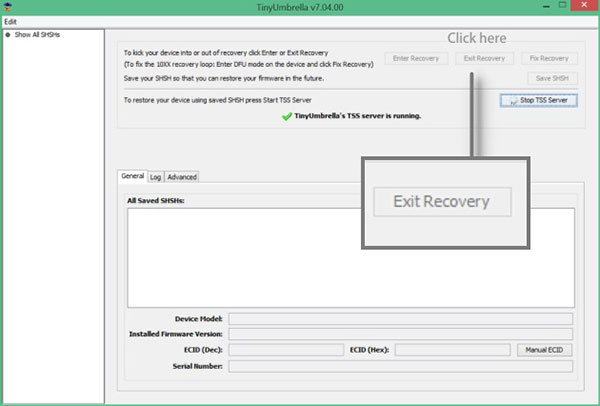
الطريقة 2. فرض إعادة تشغيل أنت iPhone
إنها أبسط طريقة لإخراج جهاز iPhone الخاص بك من وضع الاسترداد. ولكن ليس كل مرة تقوم فيها بإعادة تشغيل جهاز iOS أمرًا مفيدًا. لذلك يمكنك فرض إعادة تشغيل iPhone لتجربته أولاً. إذا رفض وضع الاسترداد المتوقف إعادة جهاز iPhone الخاص بك ، فيمكنك تجربة طرق أخرى. اضغط مع الاستمرار على زري Power و Home معًا لمدة تصل إلى 3 ثوانٍ ، حتى يظهر شعار Apple على شاشتك. وهذا كل شيء بالنسبة لـ iPhone عالق في عملية إصلاح وضع الاسترداد عن طريق فرض إعادة التشغيل.
الطريقة 3. احصل على iPhone من وضع الاسترداد بواسطة iTunes
استخدم كبل USB لتوصيل جهاز iPhone الخاص بك مع جهاز الكمبيوتر / ماك أولاً. بعد أن يقوم iTunes باكتشاف جهاز iOS المحظور الخاص بك ، سيظهر لك نافذة للإعلان عن أن جهاز iPhone الخاص بك في وضع الاسترداد وتحتاج إلى استعادته. اختر "موافق" لاستعادتها. في حالة توقف جهاز iPhone في وضع الاسترداد ولن يتصل بـ iTunes ، أوقف تشغيل جهاز iOS أولاً. في وقت لاحق ، اضغط على زر الصفحة الرئيسية لتشغيله ، لتلقي الرسالة المنبثقة.
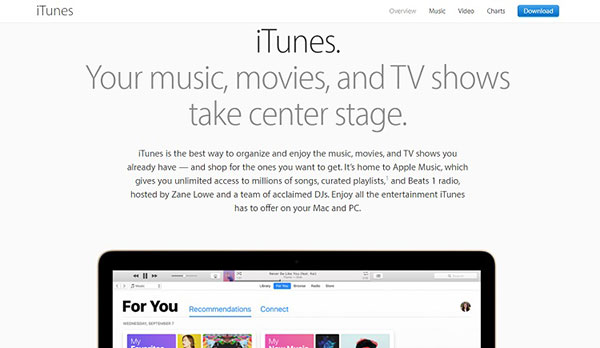
الطريقة 4: استرداد بيانات iOS المحذوفة / المفقودة على جميع إصدارات iOS الحديثة
استرجع بيانات iOS المفقودة من خلال ملفات النسخ الاحتياطي في iTunes ، ويمكنك استرداد بيانات iPhone الأخرى بواسطة Tipard دائرة الرقابة الداخلية لاستعادة البيانات البرنامج بسهولة كذلك.
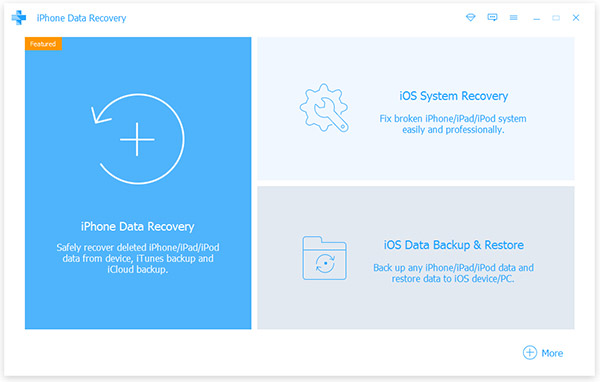
قم بتثبيت واستئناف Tipard iOS Data Recovery على جهاز الكمبيوتر الشخصي أو Mac.
يتجه إلى قم بالاسترداد من iTunes Backup File .
حدد ملف نسخ احتياطي لـ iTunes لتنزيله أولاً ، ثم اضغط على خيار Scan لمسح بيانات iTunes التي تم تنزيلها.
اختار استعادة خيار لاستعادة iPhone من ملفات النسخ الاحتياطي في iTunes.
فمن السهل أن تعمل وسرعة عالية لاسترداد ، مع اي فون ضياع عالقة في وضع الاسترداد البيانات استعادة جودة البيانات.
الطريقة 5: استخراج بيانات iOS من iCloud Backup
يشبه عملية استعادة بيانات iPhone من ملفات النسخ الاحتياطي على iCloud استعادة بيانات iTunes السابقة. ويمكن أن يساعدك برنامج Tipard iOS Data Recovery على اكتشافه بشكل مثالي. كل ما تحتاجه هو تحديد البيانات ومن ثم استعادة ملفات النسخ الاحتياطي على iCloud للخروج من iPhone في وضع الاسترداد مباشرة.
تنزيل برنامج Tipard iOS Data Recovery ، وانتقل إلى الاسترداد من iCloud Backup File القائمة.
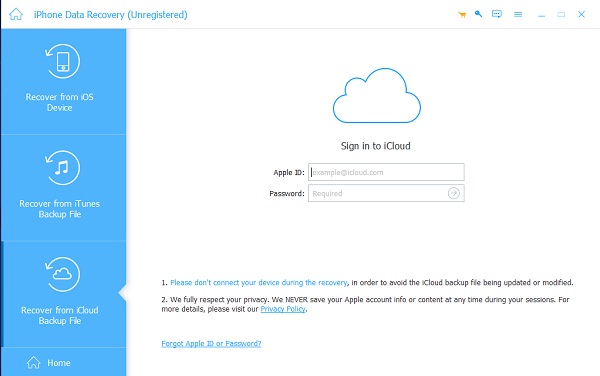
حدد ملفات النسخ الاحتياطي على iCloud لتنزيلها أولاً ، ثم اختر بدء المسح الضوئي خيار لمسح بيانات iCloud.
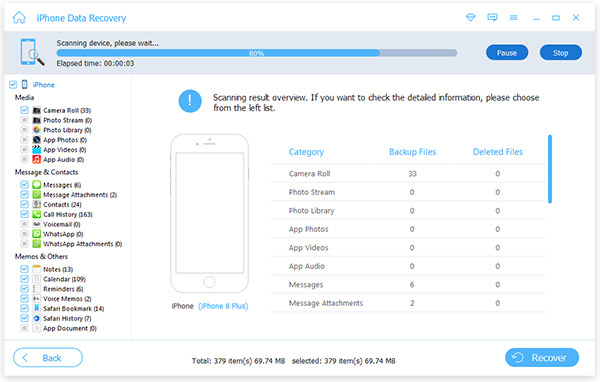
اضغط على زر Recover لإخراج iPhone من وضع الاسترداد دون استخدام iTunes وفقدان البيانات. يمكنك رؤية ملفات النسخ الاحتياطي الدقيقة وتواريخ النسخ الاحتياطي من خلال نافذة Tipard iOS Data Recovery. علاوة على ذلك ، يمكن لـ Tipard استعادة أي ملفات بيانات iPhone الخاصة بك بسهولة ، أسفل ملف الاسترداد من جهاز iOS الصفحة ، بعد توصيل وصلة USB ، وبعد ذلك سيكون من الأسهل تتبع بيانات iPhone المفقودة.







